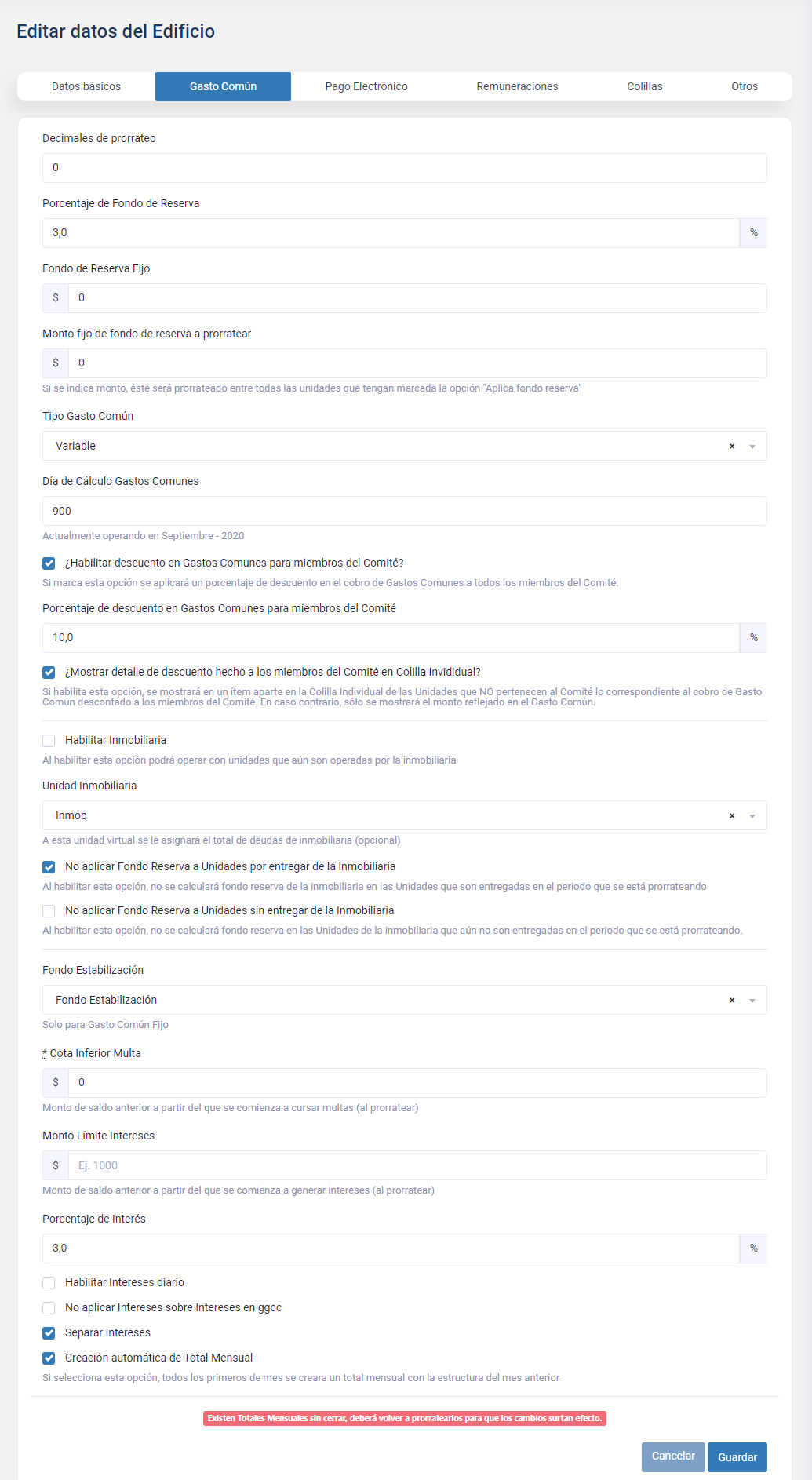Gasto Común
En esta sección, se incluye toda la información respecto a los gastos comunes del edificio. Los datos a agregar son los siguientes:
- Decimales de prorrateo: podrá seleccionar la cantidad de decimales que desee para el cálculo de prorrateo.
- Porcentaje de fondo de reserva: Se debe incluir el porcentaje del gasto común que irá destinado para el fondo de reserva, en el caso de fondo de reserva variable.
- Fondo de reserva fijo: Se debe indicar el monto fijo individual que irá destinado al fondo de reserva para todos los departamentos, en el caso de fondo de reserva fijo.
- Monto fijo de fondo de reserva a prorratear: El monto que se indique se dividirá en todas las unidades de forma proporcional a sus alícuotas (porcentaje de participación).
- Tipo Gasto Común: Seleccione si el tipo de gasto común de su comunidad es Variable, Fijo o Fijo presupuesto o Fijo Unidad.
- Variable: el gasto se calcula en base a los egresos registrados en el Total Mensual
- Fijo: desplegará la opción Monto gasto común fijo, donde debe indicar la suma total, con respecto al monto fijo de gasto común que se desee cobrar, en caso de realizar un cobro fijo por gastos comunes.
Ej: 101 unidades, gasto común fijo $50.000
El campo tendrá que llevar el resultado de 100*50.000 = 5.050.000 - Fijo Presupuesto: el monto a cobrar se calcula en base al presupuesto del mes
- Fijo Unidad: se ingresa un valor especifico a cobrar a todas las unidades, además si tiene sectores con cobro diferenciados, por ejemplo: casas dentro del condominio y casas fuera del condominio, puede hacer el cobro
- Día de cálculo Gastos Comunes: corresponde al último día en que se podrá cerrar y enviar los gastos comunes del mes anterior.
- ¿Habilitar descuento en Gastos Comunes para miembros del Comité?: permite habilitar el descuento a los miembros del comité y registrar el porcentaje de descuento a aplicar.
- ¿Mostrar detalle de descuento hecho a los miembros del Comité en Colilla Individual?: Se muestra en las colillas individuales de los residentes no miembros del comité
- Habilitar Inmobiliaria: Al marcar esta opción podrá operar con departamentos que aún son operados por la inmobiliaria.
- Unidad inmobiliaria: Se debe indicar la unidad a la cual se desea asociar los cobros de las unidades no vendidas.
- No aplicar Fondo Reserva a Inmobiliaria: Marque esta casilla si además necesita que no se calcule Fondo Reserva de la inmobiliaria en los departamentos que son entregados en el periodo que se está prorrateando. Esto permitirá que se calcule Fondo Reserva sólo al nuevo propietario en ese mes y no a la inmobiliaria.
- No aplicar Fondo Reserva a Unidades sin entregar de la Inmobiliaria: Al habilitar esta opción, no se calculará fondo reserva en las Unidades de la inmobiliaria que aún no son entregadas en el periodo que se está prorrateando
- Fondo Estabilización: En el caso de que su comunidad utilice Gasto Común Fijo, indique a qué fondo serán destinados los ítems asociados al concepto de fondo de estabilización.
- Cota inferior multas: No se le aplicará multa por atraso a todo aquél que posea una deuda inferior o igual a este monto.
- Monto Límite intereses: No se le aplica interés a todo aquél que posea una deuda menor o igual a este monto.
- Porcentaje de interés: porcentaje mensual que se cobra por gastos comunes no pagados.
- Habilitar interés diario:
- Al habilitar esta opción, se le aplicara interés a todos aquellos que paguen fuera del plazo.
- Al dejar deshabilitado, se le aplicará intereses a los que no han pagado al momento de "Emitir" los gastos comunes.
- No aplicar interés sobre interés en ggcc: Al habilitar este cuadro, se rebajará el último interés cobrado de la base de cálculo del nuevo interés y se adicionará después de calculado.
- Separar Intereses: Esta opción permitirá que los intereses se guarden en la deuda del Fondo Intereses. Si no está marcada esta opción, se sumarán a la deuda de Gasto Común, pero se visualizarán en la colilla de cada mes de manera separada.
- Creación Automática de Total Mensual: al marcar esta opción, cada mes tendrá creado automáticamente un nuevo Total Mensual.